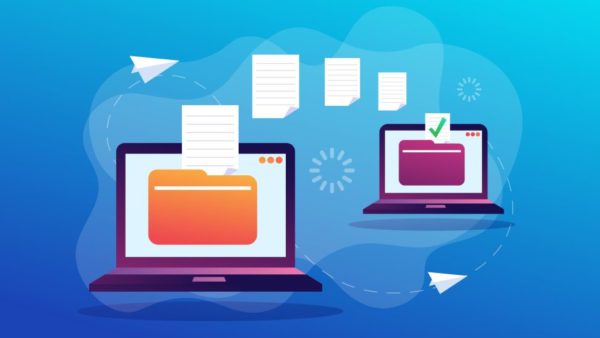Donosimo vam tutorijal koji će vam objasniti kako koristiti EaseUS Todo PCTrans Free – najlakši način za premještanje datoteka s jednog uređaja na drugi.
Dobili ste novi računar…Sigurno ste uzbuđeni….zamislite samo sve one nove igre koje ćete isprobati…Ipak…to može biti po malo i stresno. Svoj stari računar ste vjerovatno koristili dugo. Potpuno ste ga prilagodili sebi i svojim potrebama. Novi je potrebno podesiti ispočetka, da liči na stari…ali da bude bolji…Zadatak koji i nije tako jednostavan kao što se čini.
Neke stvari su poprilično jednostavne. Relativno lako možete kopirati folder Documents s jednog uređaja na drugi putem USB-a, preko mreže ili koristeći cloud pohranu. Za one koji s računarima nisu baš vješti, ima dosta stvari koje djeluju veoma složene.
Osim datoteka, vjerovatno imate i niz aplikacija i ostalih postavki na koje ste navikli i koje su vam bitne. Sada ćemo vam objasniti kako koristiti EaseUS Todo PCTrans Free, koji vam u ovakvim situacijama može pomoći.
Prikazaćemo vam besplatnu verziju EaseUS Todo PCTrans-a, koja ima izvjesna ograničenja. Tačnije, softver se može koristiti za migraciju 500Mb podataka i dvije aplikacije. Zapravo vam omogućava prenos dva programa s jednog računara na drugi i dvije aplikacije s lokalnih diskova.
Ako trebate prebaciti više od ovog, možete ga nadograditi na EaseUS Todo PCTrans Professional 11.0. Ova verzija softvera omogućava vam prenos neograničene količine podataka, prenošenje neograničenog broja aplikacija, kao i prenos korisničkih računa. Softver možete kupiti za 49,95 USD (za jednogodišnju licencu za dva PC-a), a dostupna je i free trial verzija.
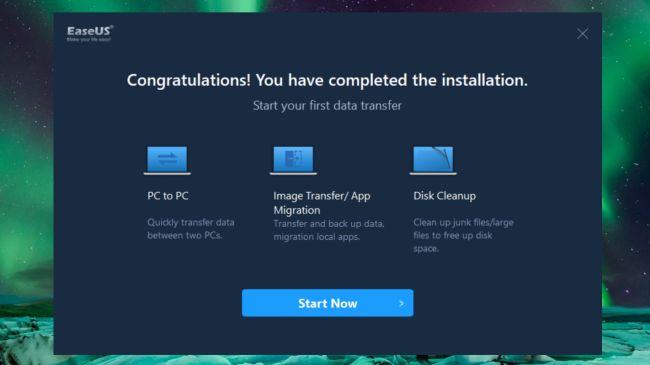
Preuzmite i instalirajte softver
Prvo što trebate učiniti je instalirati EaseUS Todo PCTrans Free i na novi i na svoj stari računar – u ovoj fazi nije važno da li planirate prenijeti podatke putem mreže ili image transfera. Jednostavno prođite kroz instalaciju na uobičajeni način, imajući u vidu da ćete morati biti povezani na Internet dok instalacioni program preuzme dodatne datoteke tokom setup-a.
Kad se instalacija završi, program će se automatski pokrenuti. Provjerite da li je softver instaliran i pokrenut na oba vaša računara i kliknite “Start Now” na oba.
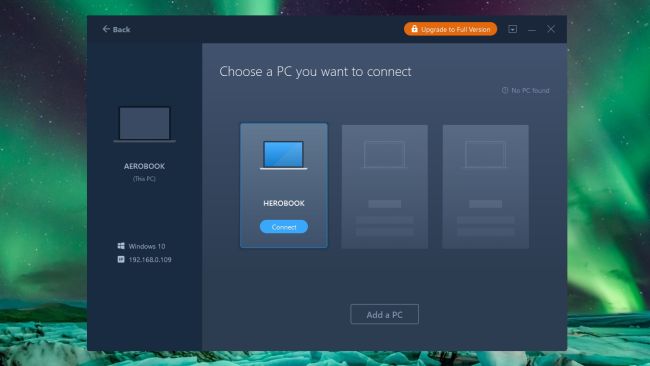
Pripremite se za transfer
Prije svega, razmotrićemo način mrežnog prenosa računarske migracije – stoga provjerite jesu li vaši računari povezani na istu mrežu. Unutar EaseUS Todo PCTrans Free kliknite “PC to PC” s lijeve strane, a zatim kliknite na dugme “PC to PC”. Vidjećete prozor koji vam savjetuje da provjerite imate li instaliran softver na oba vaša računara i jeste li povezani na istu mrežu – što bi trebalo učiniti ako slijedite naša uputstva.
Kliknite “Continue” na vašem starom računaru i softver će potražiti drugi na mreži. Kada ga otkrijete, pređite mišem preko njegove ikone, a zatim kliknite na “Connect”.

Potvrdite postupak
Unesite korisničko ime i lozinku za novi računar (ako ga imate) i kliknite na “OK”. Tada ćete morati potvrditi u kom smjeru želite prenijeti podatke. Ako ste na starom uređaju, odaberite “Transfer from this PC to other PC” ‘ i kliknite “OK”, ali ako ste koristili novi računar, odaberite “Transfer from this PC to other PC” prije nego što kliknete na “OK”.
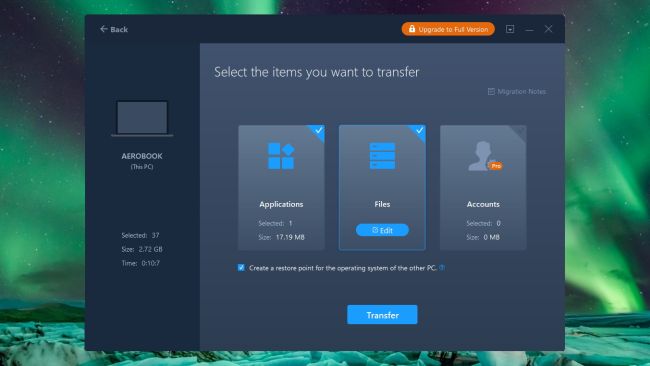
Analizirajte svoje datoteke
Primijetićete lagano kašnjenje dok vaš računar analizira, a zatim će vam se prikazati sažetak onoga što će se prenijeti razvrstano na aplikacije, datoteke i račune. Možete kliknuti na bilo koju od tri vrste stavki da biste tačno izabrali šta će se prenijeti. Zatim jednostavno kliknuti na “Transfer” i čekati da se ono što ste izabrali premjesti.
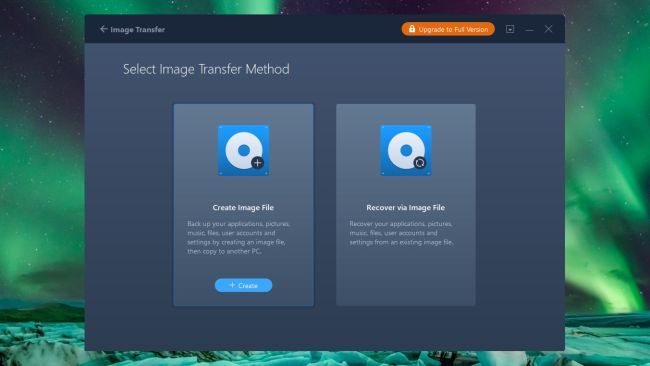
Započnite image transfer
Druga opcija migracije koja vam je na raspolaganju je upotreba slike (image) – velike backup datoteke. Na prvom ekranu na svom starom računaru kliknite na “Transfer” s lijeve strane, a potom “Start”.
Kliknite na dugme “Create” u “Create Image File”, unesite ime, odaberite mjesto na kojem bi datoteke trebale biti spremljene (imajući u vidu da će vam trebati dosta slobodnog prostora), a zatim kliknite “Confirm”.
Kao i u prethodnom koraku, možete prilagoditi upravo ono što će biti dodato slici koja će biti spremljena u veliku PCT datoteku. Ova se datoteka može prenijeti na vaš novi računar na DVD-u ili USB-u, a zatim unutar programa možete odabrati opciju “Recover via Image File” kako biste dovršili proces migracije.
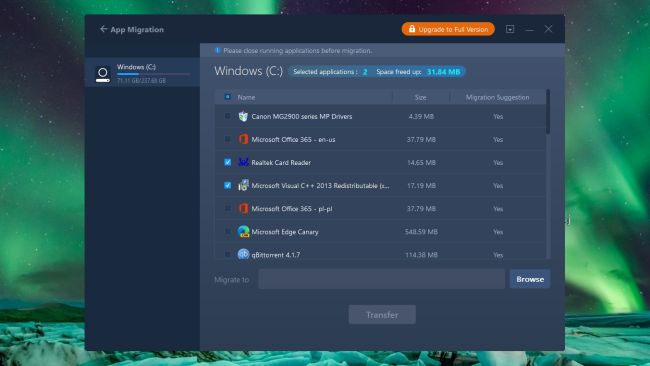
Prenos aplikacija
Ako ste dodali novi hard disk na računar, možda želite optimizirati prostor premještanjem aplikacija s jednog uređaja na drugi. To možete učiniti s EaseUS Todo PCTrans Free. Odaberite opciju “App Migration” s lijeve strane i kliknite “Start”. Nakon toga možete odabrati aplikacije koje želite premjestiti, kliknite dugme “Browse” da biste odabrali mjesto na koje ih treba premjestiti i kliknite “Transfer” da biste dovršili postupak.